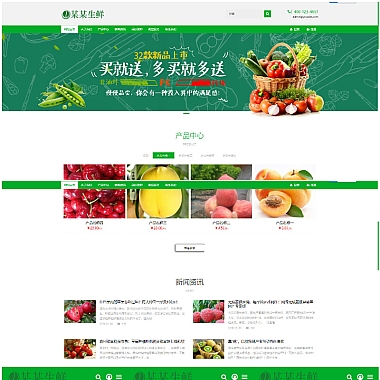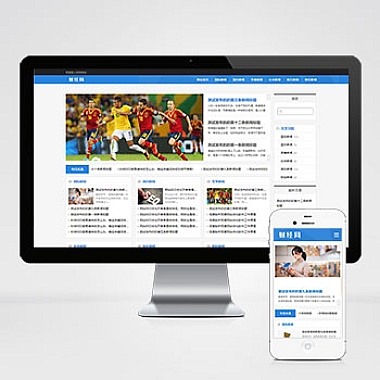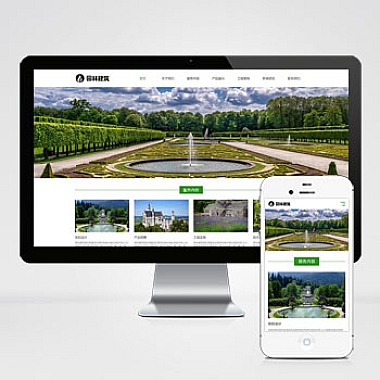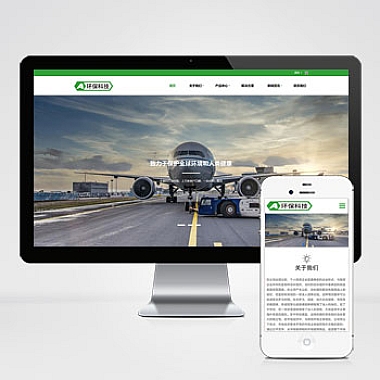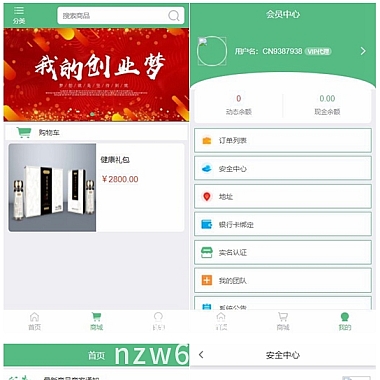在Linux下Node.js启动报错
当在Linux系统中启动Node.js应用时遇到错误,需要明确错误类型。一般可以通过检查日志文件或终端输出来定位问题。提供一个通用的解决方案:查看错误信息,分析依赖环境是否正确安装,检查代码逻辑是否有误,并尝试重新安装Node.js和相关依赖。以下是详细解决步骤。
1. 检查Node.js版本
有时,Node.js启动失败是因为当前Node.js版本与项目需求不匹配。例如,项目可能需要Node.js 16.x,但系统中安装的是Node.js 14.x。
bash
node -v
如果版本不符合要求,可以使用n工具切换版本:
bash
npm install -g n
n 16.15.0 # 安装指定版本
或者通过NodeSource二进制分发库安装:
bash
curl -fsSL https://deb.nodesource.com/setup_16.x | sudo -E bash -
sudo apt-get install -y nodejs
2. 检查依赖安装
另一个常见问题是缺少必要的依赖包。确保package.json中的所有依赖都已正确安装。
bash
npm install
如果仍报错,可能是缓存问题。尝试清除npm缓存并重新安装依赖:
bash
npm cache clean --force
rm -rf node_modules package-lock.json
npm install
3. 检查启动脚本
启动脚本错误也可能导致程序无法正常运行。通常,package.json中的scripts部分定义了启动命令。例如:
json
{
"scripts": {
"start": "node index.js"
}
}
确保index.js文件存在且路径正确。如果启动命令复杂,可以直接用node命令手动运行:
bash
node index.js
4. 权限问题
有时,权限不足也会导致Node.js应用无法启动。特别是当程序需要访问某些受限资源时。可以尝试使用chmod更改文件权限:
bash
chmod +x index.js
如果必须以管理员身份运行,可以使用sudo,但不推荐长期这样做,因为可能存在安全风险:
bash
sudo node index.js
5. 日志分析
若以上方法均无效,可深入分析错误日志。许多Node.js框架(如Express)会生成详细的错误日志。通过查看这些日志,往往能找到具体原因。
bash
node index.js 2> error.log
cat error.log
来说,Node.js在Linux下的启动问题通常是由于版本不匹配、依赖缺失、脚本错误或权限不足引起。按照上述步骤逐一排查,基本可以解决问题。